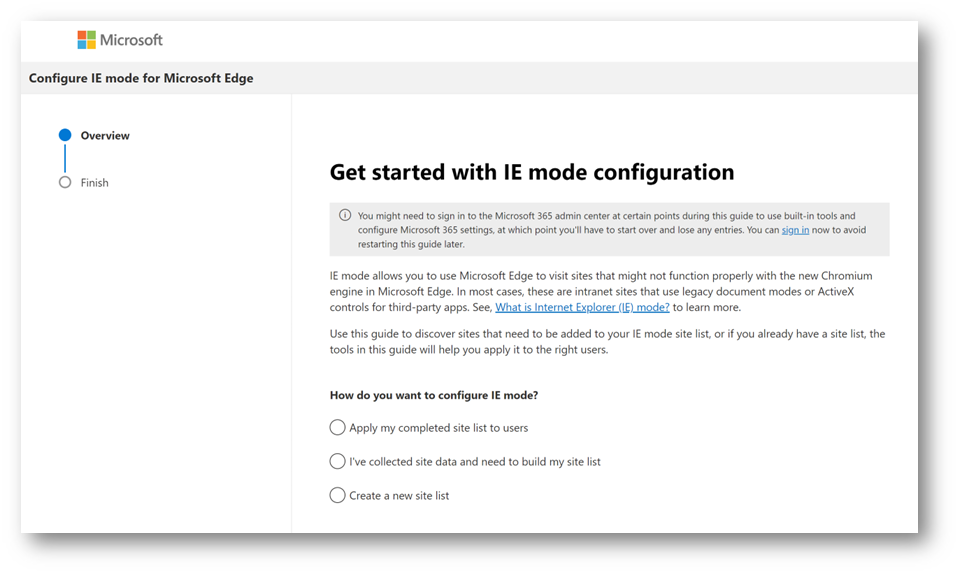Ciao Internet Explorer, fine del supporto
Chi non ha mai utilizzato il browser Internet Explorer? Pochissimi risponderanno in maniera negativa a questa domanda, ma siamo certi di tante storie (soprattutto “pittoresche”) alle spalle del primo browser di Microsoft lanciato il 17 agosto 1995 con Windows 95.
Oggi, 15 giugno 2022, l’applicazione desktop Internet Explorer 11 verrà ritirata e non sarà più disponibile per il supporto.
Microsoft già da tempo invita ad effettuare il passaggio al nuovo browser supportato: Microsoft Edge. Infatti, con esso è possibile abilitare la cosiddetta modalità IE, la quale permette di aprire web app o siti web legacy sfruttando il “motore” di Internet Explorer 11 presente in Microsoft Edge. Essa sarà supportata almeno fino al 2029 e, inoltre, Microsoft conferma che invierà una notifica un anno prima del ritiro di questa modalità.
Per ulteriori informazioni fate riferimento a questo link.
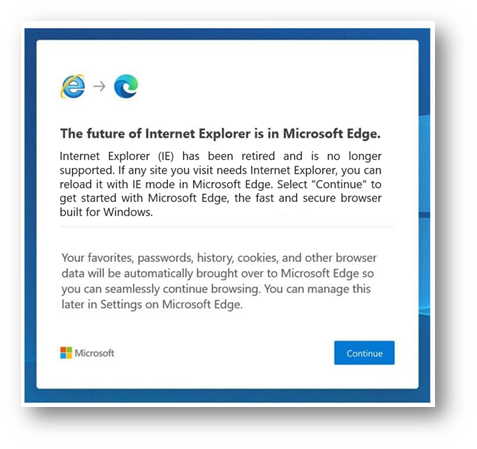
Quali piattaforme sono coinvolte dal ritiro dell’applicazione desktop IE11?
-
Internet Explorer 11 distribuito attraverso il canale semestrale (SAC)
- Windows 10 Client (Tutte le SKU)
- Windows 10 IoT
Quali piattaforme NON sono coinvolte dal ritiro dell’applicazione desktop IE11?
- Internet Explorer mode in Microsoft Edge
- Internet Explorer platform (MSHTML/Trident), inclusi WebOC e COM automation
-
Internet Explorer 11 incluso in:
- Windows 8.1
- Windows 7 Extended Security Updates (ESU)
- Windows Server SAC (tutte le versioni)
- Windows 10 IoT Long-Term Servicing Channel (LTSC) (tutte le versioni)
- Windows Server LTSC (tutte le versioni)
- Windows 10 client LTSC (tutte le versioni)
- Windows 10 China Government Edition
Cosa succede una volta che l’applicazione desktop IE11 viene ritirata? Quando verrà disabilitata l’applicazione desktop IE11?
Microsoft, all’interno di un articolo dedicato, evidenzia che: “IE verrà ritirato in due fasi per garantire un processo di qualità […] Durante la prima fase, la fase di reindirizzamento, i dispositivi verranno progressivamente reindirizzati da Internet Explorer a Microsoft Edge nei prossimi mesi a partire dal 15 giugno 2022 […] La seconda fase è quella di Windows Update. Al termine della fase di reindirizzamento, IE verrà disabilitato in modo permanente tramite un futuro aggiornamento di Windows su tutti i dispositivi con le piattaforme Windows coinvolte dal ritiro di IE“.
Modalità Internet Explorer (IE)
Come detto in precedenza, Microsoft Edge è l’unico browser con compatibilità integrata per siti e app legacy. Grazie a questa importante funzionalità una qualsiasi organizzazione ha il vantaggio del “doppio motore”. Infatti, è possibile continuare a utilizzare le app e i siti aziendali basati su Internet Explorer, almeno fino al 2029, ma con il vantaggio di utilizzare un solo browser per accedere a siti aziendali (legacy) e siti moderni, e con la sicurezza di ricevere aggiornamenti continui e costanti.
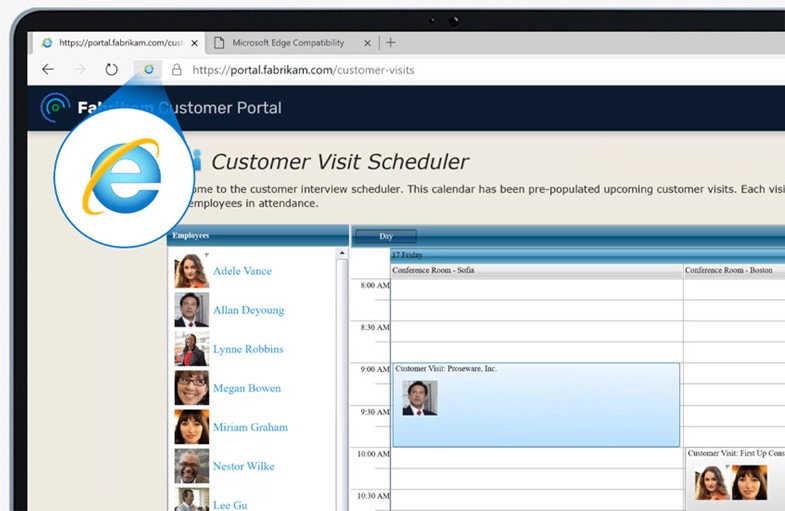
Attivare la modalità IE manualmente
Se siete curiosi di provare la modalità che consente a Microsoft Edge di utilizzare il “motore” di Internet Explorer seguite queste istruzioni.
Aprire Microsoft Edge (dalla versione 77 in poi) e andate nelle Impostazioni. Cliccate su Default browser e avrete accesso alla maschera Internet Explorer compatibility (Fig.1):
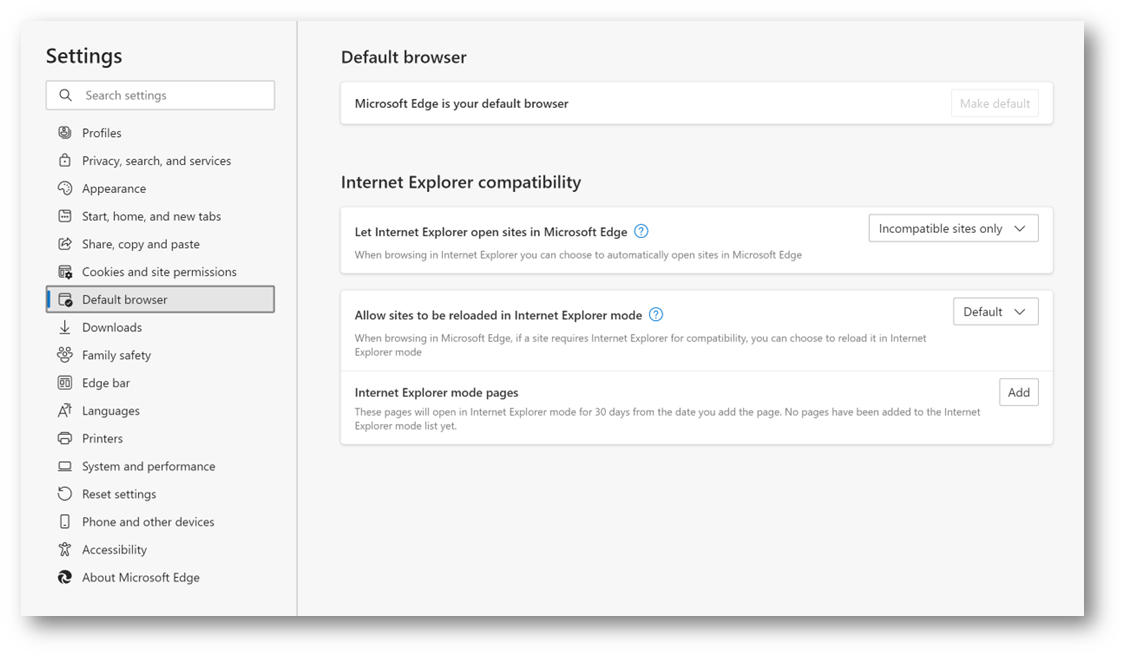
Figura 1 – Impastazioni di Microsoft Edge
Aprire il menu a tendina in corrispondenza dell’etichetta Allow sites to be reloaded in Internet Explorer mode e selezionare la voce Allow (Fig.2). Il browser andrà riavviato per attivare l’impostazione.
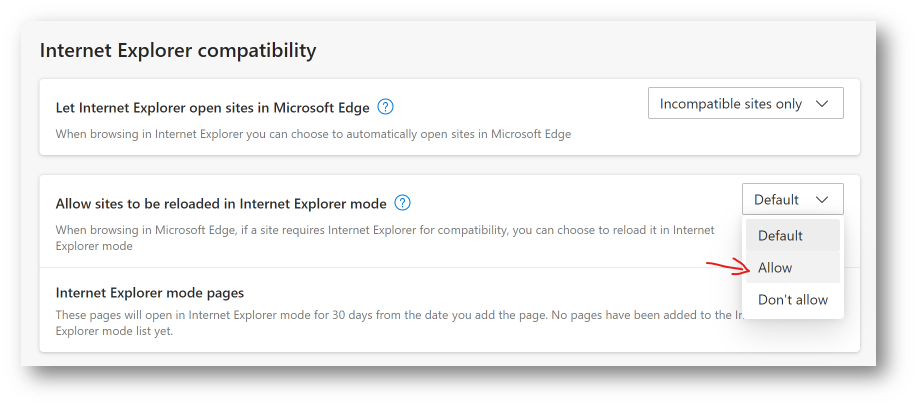
Figura 2 – Modifica per attivare la modalità IE
Aprire un sito web, ad esempio www.ictpower.it, cliccare i tre puntini in alto a destra e fare clic su Reload in Internet Explorer mode (Fig.3).
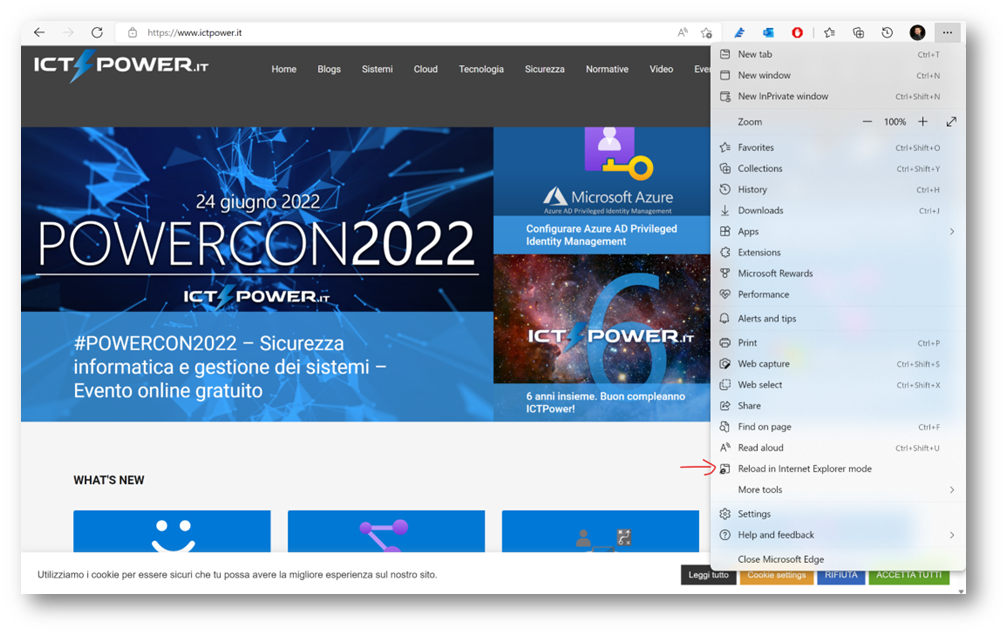
Figura 3 – Modalità IE presente nelle impostazioni
Il sito ora è aperto in modalità IE, come confermato dal box con maggiori informazioni e dall’icona presente nella barra degli indirizzi (Fig.4)
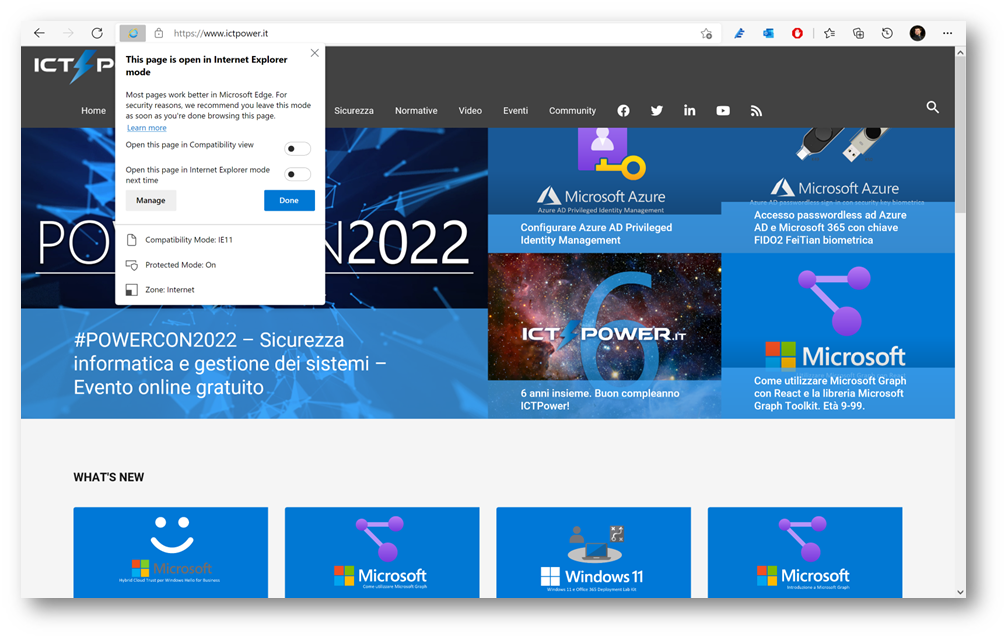
Figura 4 – Sito web aperto in modalità IE
Abilitare pulsante “modalità IE” nella barra degli strumenti di Microsoft Edge
Per comodità è possibile abilitare il pulsante della modalità IE anche nella barra degli strumenti di Microsoft Edge. Per farlo, aprire le Impostazioni e, nella scheda Appearance (Fig.5), bisogna attivare il pulsante Internet Explorer mode button presente nel settaggio Select which buttons to show on the toolbar (Fig.5).
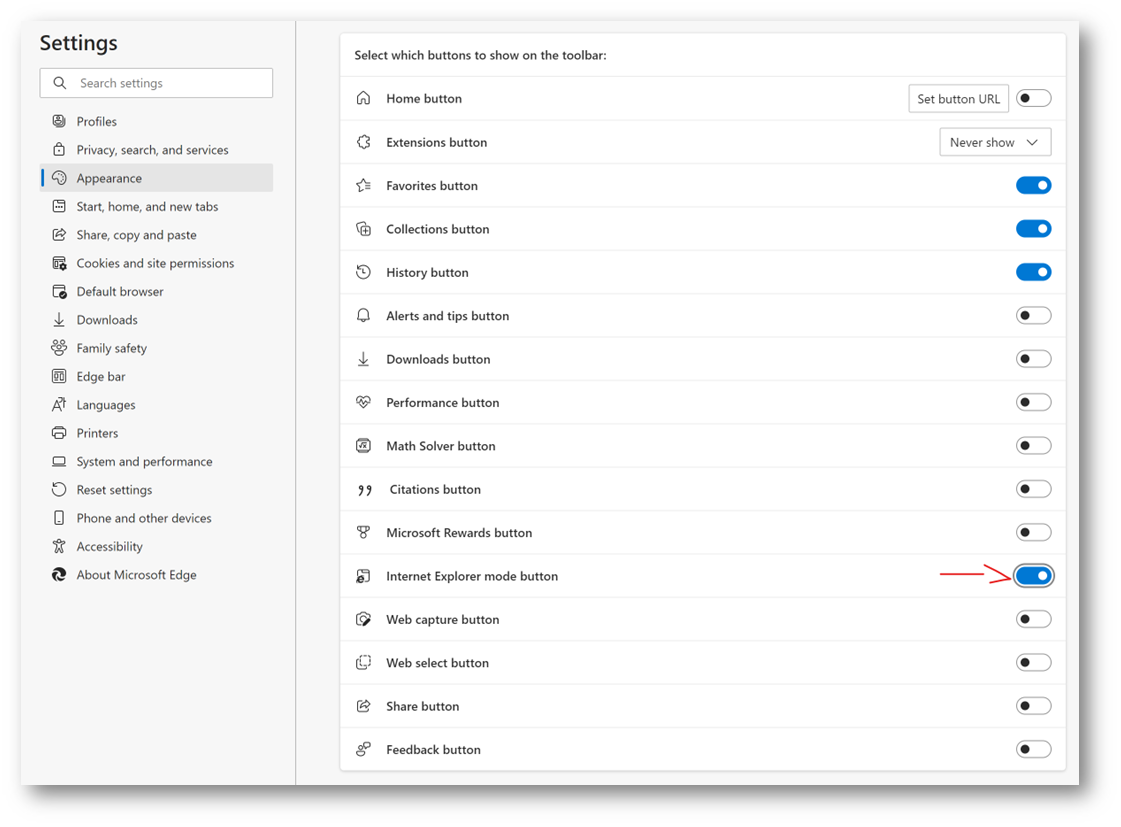
Figura 5 – Scheda “Aspetto” delle impostazioni di Microsoft Edge
Il pulsante sarà ora disponibile direttamente nella barra degli strumenti (Fig.6) e ricaricare velocemente un sito e/o app web in modalità IE.
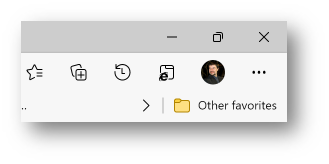
Figura 6 – Pulsante modalità IE
Attivare la modalità IE con le GPO in ambienti Business / Enterprise
La modalità IE è ovviamente configurabile su:
- Dispositivi Windows aggiunti a un dominio Active Directory (AD)
- Istanze Windows 10 Pro o Enterprise registrate per la gestione dei dispositivi con Microsoft Intune
Per fare questo è necessario utilizzare Microsoft Edge per le aziende scaricando anche le relative Policy da aggiungere al dominio o a una singola workstation (in caso di configurazione locale). Trovate tutto a questo link.
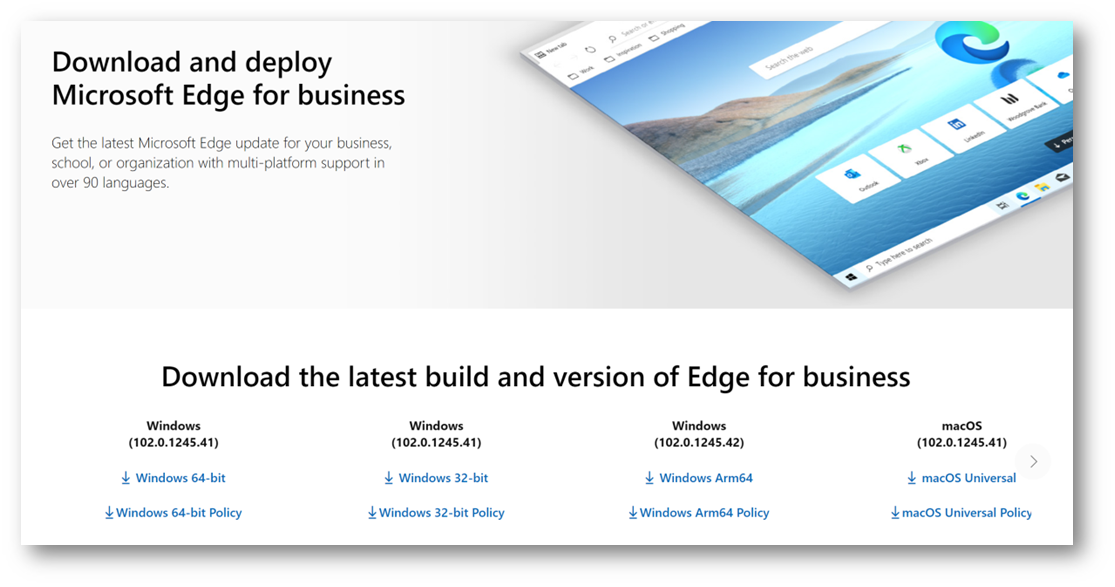
Solo i siti configurati in modo specifico (tramite criteri) utilizzeranno la modalità IE, tutti gli altri siti verranno visualizzati come siti web moderni. Affinché un sito utilizzi la modalità IE, è importante:
1) Elencare i siti nel file XML Enterprise Mode Site List definito in uno di questi criteri:
- Microsoft Edge 78 o recente, “Configure the Enterprise Mode Site List”
- Internet Explorer, “Use the Enterprise Mode IE website list”
2) Configurare su attiva la GPO Send all intranet sites to Internet Explorer (Microsoft Edge 77 o recente.)
Per una guida avanzata (con Microsoft 365) in merito alla configurazione della modalità IE in Microsoft Edge fate riferimento a questo link.